|
|
|
|
|
| Публикатор не запускается |
|
|
Если в какой-то момент проект перестал подниматься Публикатор (не активна кнопка вызова, или при нажатии кнопки не поднимается Публикатор), то сначала необходимо узнать что служит причиной проблемы:
- проект,
- Конструктор,
- или настройки компьютера.
Для этого пройдите, пожалуйста, в папку Конструктора
C:\Program Files (x86)\e-publish
или
C:\Program Files\e-publish
и попытайтесь запустить файл  FTPclient.exe (или просто FTPclient.exe (или просто  FTPclient, если на Вашем компьютере не настроено отображение расширения файлов). FTPclient, если на Вашем компьютере не настроено отображение расширения файлов). |
|
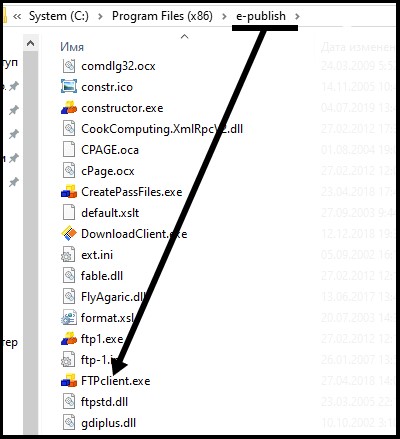
Если в какой-то момент проект перестал подниматься Публикатор (не активна кнопка вызова, или при нажатии кнопки не поднимается Публикатор), то сначала необходимо узнать что служит причиной проблемы:
- проект,
- Конструктор,
- или настройки компьютера.
Для этого пройдите, пожалуйста, в папку Конструктора
C:\Program Files (x86)\e-publish
или
C:\Program Files\e-publish
и попытайтесь запустить файл  FTPclient.exe (или просто FTPclient.exe (или просто  FTPclient, если на Вашем компьютере не настроено отображение расширения файлов). FTPclient, если на Вашем компьютере не настроено отображение расширения файлов). | |
|
а) Если данного файла в папке Конструктора Вы не найдете,
значит его удалил излишне щепетильный антивирус,
посчитав приложение, собирающее информацию и отправляющее её в Интернет, вирусом.
В силу специфики работы Конструктора (сбор информации и отправка её в сеть Internet) антивирусы могут принимать Конструктор за вирус
и ощутимо тормозить работу Конструктора,
закрывать программу,
а то и вовсе удалять рабочие файлы программы.
Мы же в свою очередь можем гарантировать, что в (скачанном из виртуального кабинета) Конструкторе нет вирусов,
так как Конструктор целиком и полностью разработан нами.
В таком случае переустановите, пожалуйста, Конструктор.
Отключите, пожалуйста, антивирус на время скачивания и установки.
С подробным руководством по скачиванию установочного файла Конструктора Вы можете ознакомиться на странице "Скачиваем дистрибутив (установочный файл)"
С подробным руководством по установке Конструктора Вы можете ознакомиться на странице "Устанавливаем Конструктор"
После установки внесите, пожалуйста, папку с Конструктором (C:\Program Files (x86)\e-publish) в доверенную зону антивируса.
Как это сделать в самых распространенных антивирусах Вы можете узнать на странице "Антивирус блокирует программу"
Важно:
Убедитесь, пожалуйста, перед установкой, что папка с Вашим проектом не размещена в папке Конструктора -
C:\Program Files (x86)\e-publish
во избежание потери данных проекта при установке Конструктора.
Если папка с проектом находится у Вас в папке Конструктора, перенесите её, пожалуйста, перед установкой в другую директорию. | |
|
б) Если файл FTPclient.exe есть в папке и нормально запустился,
закройте, пожалуйста, это окно.
Дальше Публикатор должен нормально открываться из Конструктора. |
|
в) Если же файл FTPclient.exe не запустится,
то попробуйте, пожалуйста, следующие варианты:
1. Установите, пожалуйста, для файла FTPclient.exe уровень прав - запуск от имени администратора.
Для того, чтобы установить уровень прав - запуск от имени администратора, кликните правой кнопкой мыши по файлу и выберите пункт "Свойства".
В появившемся окне перейдите во вкладку "Совместимость" и установите отметку на пункте "Запускать эту программу от имени администратора" |
|
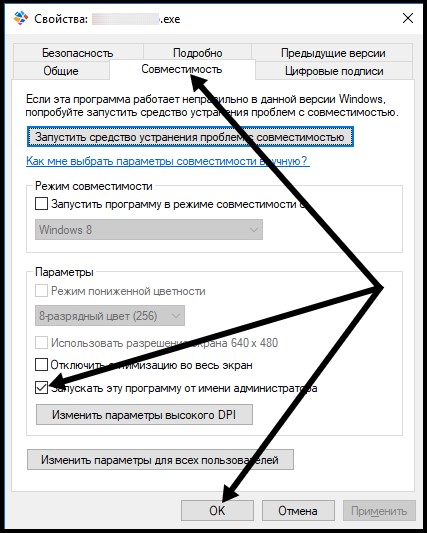
в) Если же файл FTPclient.exe не запустится,
то попробуйте, пожалуйста, следующие варианты:
1. Установите, пожалуйста, для файла FTPclient.exe уровень прав - запуск от имени администратора.
Для того, чтобы установить уровень прав - запуск от имени администратора, кликните правой кнопкой мыши по файлу и выберите пункт "Свойства".
В появившемся окне перейдите во вкладку "Совместимость" и установите отметку на пункте "Запускать эту программу от имени администратора" | |
|
2. Запустите при выключенном антивирусе.
Если откроется при выключенном антивирусе, то, опять же, внесите, пожалуйста, папку с Конструктором (C:\Program Files (x86)\e-publish) в доверенную зону антивируса.
Как это сделать в самых распространенных антивирусах Вы можете узнать на странице "Антивирус блокирует программу"
3. Последуйте инструкциям, размещенным на странице "Проблемы с установкой или обновлением"
4. Если файл не запускается и такими способами, то обновите версию установленной на Вашем компьютере программной платформы Microsoft Framework
Для нормальной работы Конструктора требуются установленные версии платформы Microsoft Framework с 2.0 по 4.7.
То есть должны быть установлены все версии:
- 2.0,
- 2.5,
- 3.0,
- 3.5 (обязательно с сервис паками),
- 4.0,
- 4.5,
- 4.6 и
- (для Windows 10) - 4.7
Как посмотреть и доставить, в случае необходимости, версии Framework на Вашем компьютере Вы можете узнать на странице "Системные требования"
Важно:
Если у Вас на компьютере установлена Windows 7 и уже установлена версия Framework 4.7,
то удалите её, пожалуйста, и установите 4.6
В Windows 7 достаточно чтоб были установлены/активированы версии Framework:
3.5 (обязательно со вторым сервиспаком) и
4.0 (либо любая другая версия, выше 4.0,
но ниже 4.7 (так как версии 4.7 и выше не всегда корректно работают с Windows 7)
Если у Вас на компьютере установлена Windows XP, то возможно придется обновить и Windows, если Framework не будет устанавливаться.
Дело в том, что Microsoft уже не поддерживает Windows XP, в связи с чем крайне проблематично решать возникающие проблемы, связанные с этой версией Windows.
Или же, если есть возможность, перенесите работу с Конструктором на другой компьютер, с более новой версией Windows и установленными версиями Framework с 2.0 по 4.7 |
5. Если же до сих пор не запускается, проверьте, пожалуйста, системные файлы.
С подробным руководством по проверке и восстановлению системных файлов Вы можете ознакомиться, пройдя по следующей ссылке: https://support.microsoft.com/ru-ru/kb/929833 |
|
|
|
|
|
| Cайт создан по технологии "Конструктор e-Publish" |


































